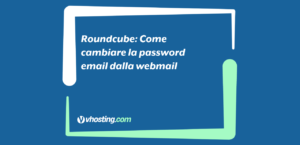Indice
Antispam e Directadmin
Directadmin mette a disposizione, per gestire lo spam, il software opensource spamassassin che permette, con una serie di semplici regole, di arginare in modo efficace lo spam che arriva sulle caselle email. Questo filtro si basa su regole basate su check del DNS, check sum, sistema statistico, database online, reputazione dell’IP che invia ed altri parametri.
Per gestire le regole di spamassasin è necessario fare login su Directadmin e andare su E-mail manager dove di troveranno le 2 opzioni per la gestione dello spam.
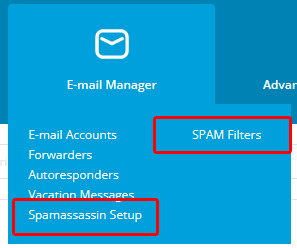
Spamassassin Setup
Cliccanso su Spamassassin Setup si aprirà la seguente schermata che risulta essere facilmente configurabile con pochi click.
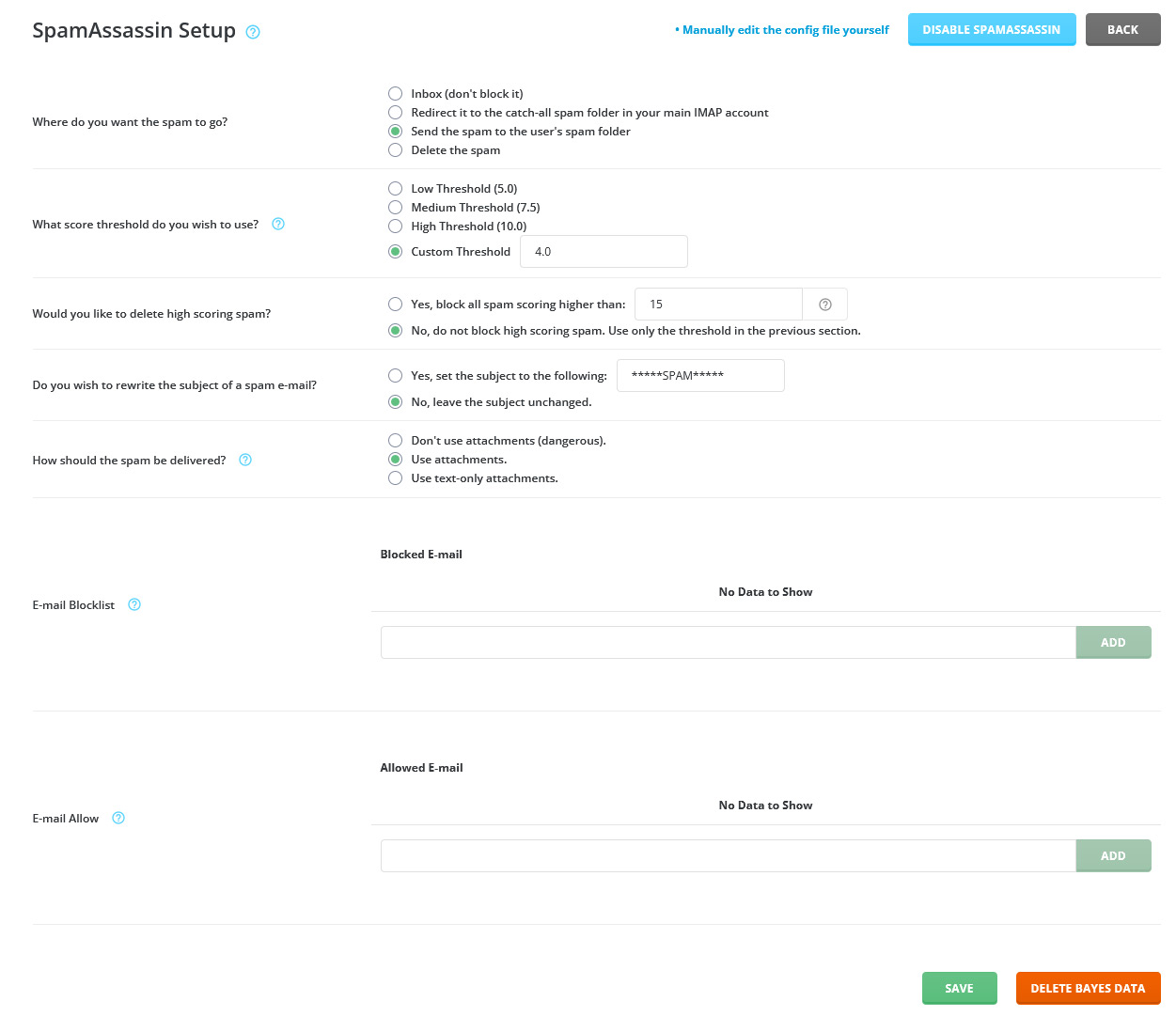
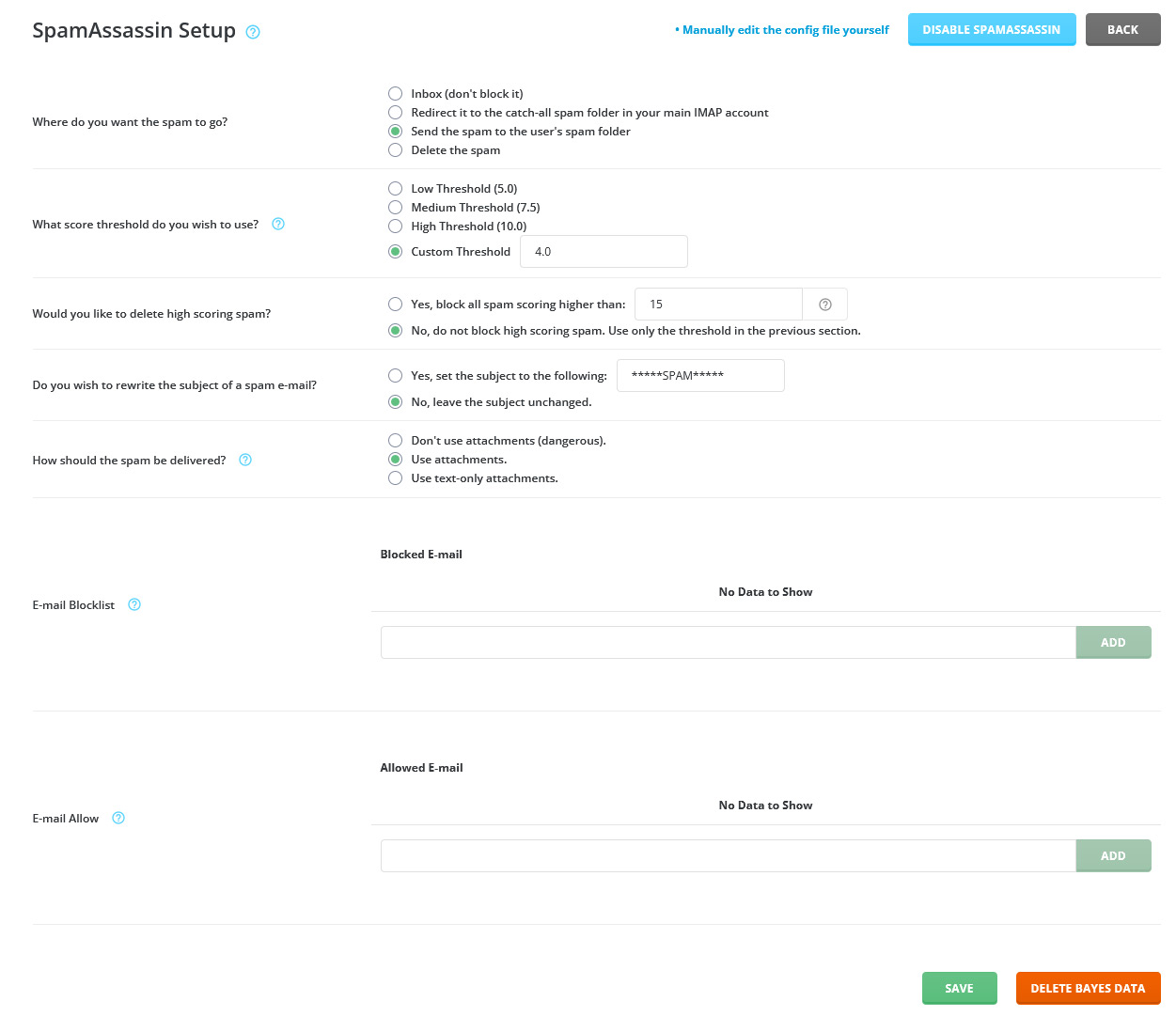
La parte superiore della schermata permette di editare manualmente le regole (sconsigliato se non si è pratici) o disattivare completamente il filtro antispam


Nella parte sottostante invece si potrà scegliere dove convogliare le mail spam in arrivo.


Si potranno eseguire le seguenti azioni:
– Far finire lo spam nella posta in arrivo (senza bloccare nulla)
– Convogliare tutto lo spam nella cartella spam dell’account principale (quello di sistema) – sconsigliato
– Far finire lo spam nella cartella spam della casella
– Far cancellare lo spam senza neanche verificarlo – sconsigliato
Nel blocco successivo si potrà settare il punteggio con cui riconoscere lo spam


Il punteggio scelto più è basso e maggiormente viene bloccato lo spam. Tuttavia con un filtro molto restrittivo (basso) si rischia di perdere email legittime facendole passare come falsi positivi. Il suggerimento è utilizzare un valore medio tipo 7.5.
La parte successiva della configurazione di spamassassin permette di bloccare automaticamente le mail spam superata una certa soglia.


utilizzando questo valore verranno fatte passare tutte le mail al di sotto di una certa soglia oppure si può utilizzare l’opzione precedente (consigliato)
Successivamente è possibile scegliere se rinominare o meno l’oggetto delle email spam.


Se si utilizza un valore alto come filtro è suggeribile far aggiungere una voce prima dell’oggetto della mail. Di default è *****SPAM***** ma si può cambiare come si preferisce. Se si vuole fare qualcosa di più ordinato si può inserire il prefix [Possibile SPAM] in modo che si possa valutare in seguito cosa fare.
Poi è possibile scegliere se le mail spam devono essere spostate come mail normali, come allegati o come mail di solo testo.


Nell’ultima parte della schermata è possibile inserire le email in blacklist o whitelist
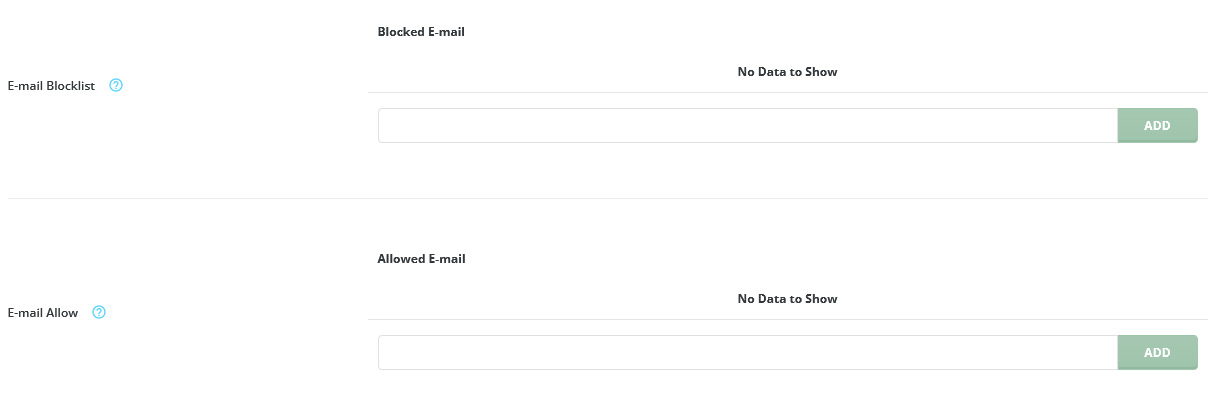
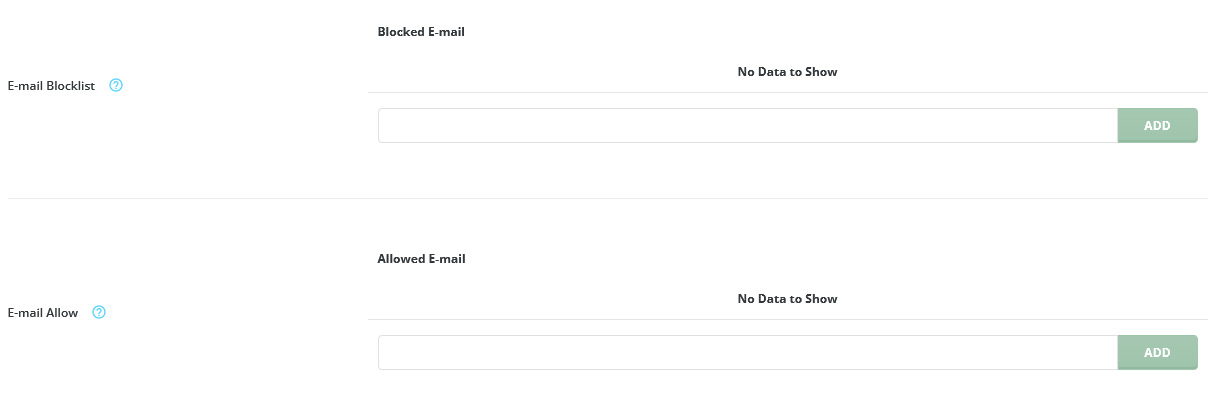
La whitelist (allowed e-mail) serve per permettere di ricevere email dagli indirizzi bloccati per falsi positivi o perchè hanno parametri DNS configurati male (o semplicemente vengono inviati da IP bannati).
La blacklist (blocked e-mail) serve a bloccare email specifiche.
Si possono inserire email precise [email protected] oppure bloccare interi account tipo *@email.ext
Spam Filter
La sezione dedicata ai filtri spam può risultare molto utile se si vuole fare un blocco preventivo più preciso in base a diversi filtri/impostazioni.
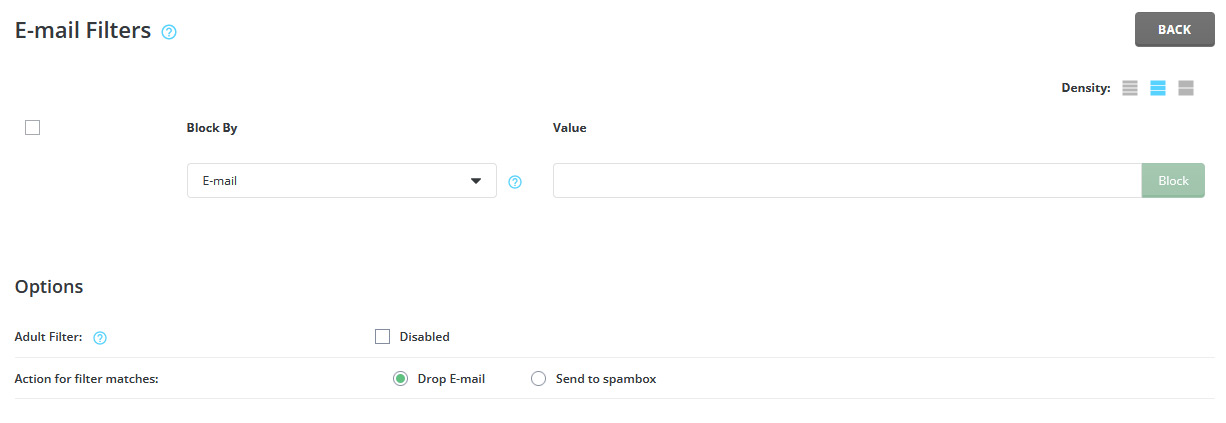
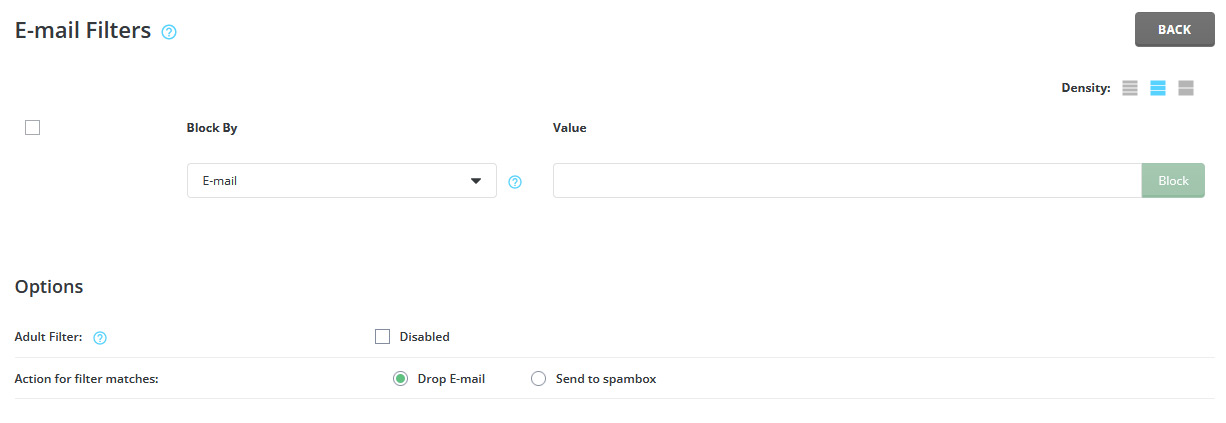
Il blocco può essere effettuato in diversi modi
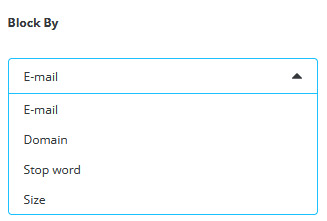
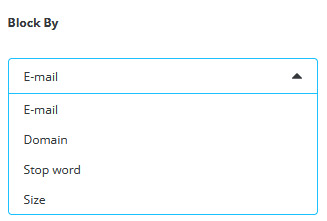
Blocco per email: bloccando specifiche email (stesso principio della blacklist di spamassassin)
Blocco per dominio: bloccando le mail provenienti da un dominio specifico (stesso principio della blacklist di spamassassin)
Blocco per stop word: bloccando le mail che contengono come oggetto o contenuto determinate parole in modo completo o parziale. L’inserimento delle stop word va ponderato bene in quanto se si sceglie di bloccare, ad esempio, la parola “sesso” potrebbero essere bloccate anche email che contengono possesso, ambosesso ecc.
Blocco per dimensione: blocando le mail più grandi del valore indicato.
L’ultima parte della schermata è possibile lasciare abilitato o disabilitato il filtro adulti (che sfrutta un DB fornito da spamassassin) e cosa bisogna fare con le mail che corrispondono alle direttive dei filtri.


Catch-All email
Una cosa da valutare è abilitare la mail per il catch-all (cattura tutto) che permette di selezionare delle azioni in merito ad invii verso indirizzi email inesistenti. Per accedere a questa funzione basta andare nelle opzioni avanzate e cliccare sulla mail relativa il catch-all
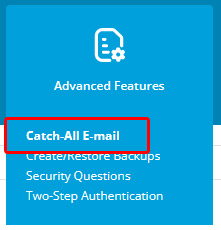
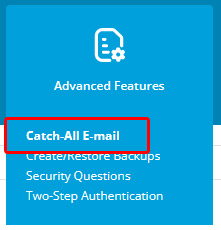
Si aprirà questa schermata che permetterà di scegliere tra 3 semplici opzioni
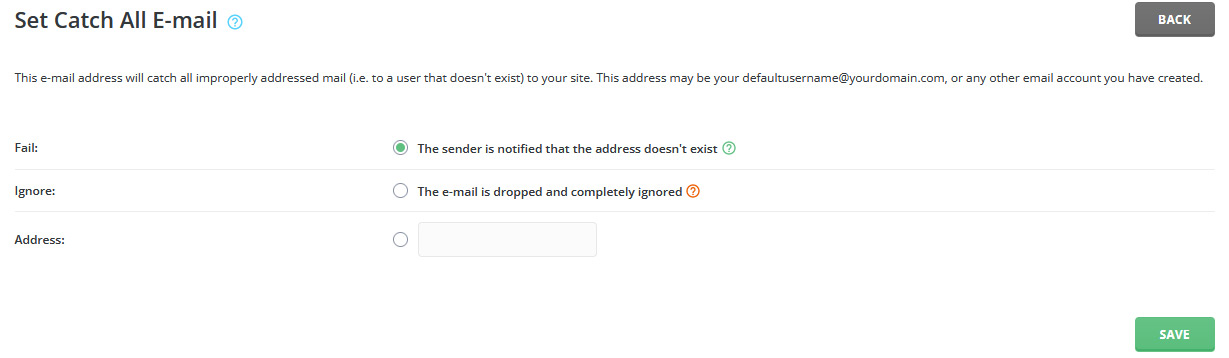
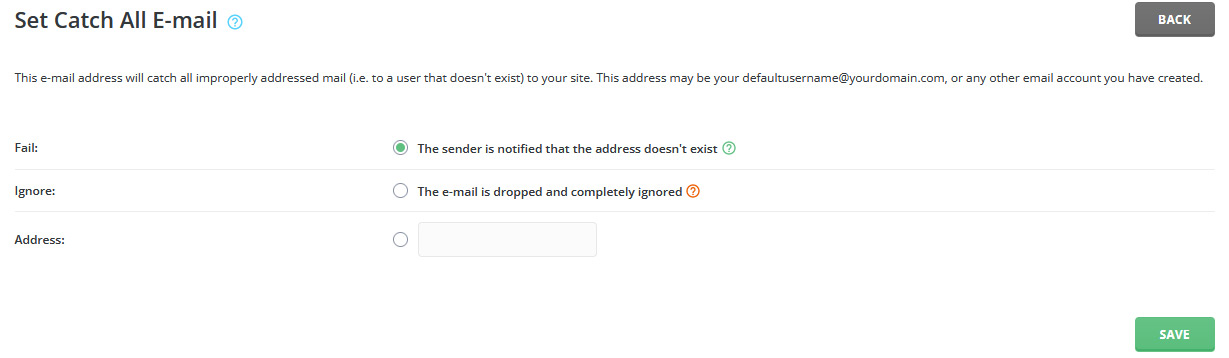
Fail: ovvero restituire al mittente che la mail a cui si sta tentando di inviare non esiste.
Ignore: che ignora completamente la mail che viene inviata ad indirizzi inesistenti. In questo modo chi ha un indirizzo inesistente continuerà ad usarlo non sapendo se è valido o meno.
Address: permette di inoltrare tutte le mail verso un indirizzo predefinito in modo da non perdere nessuna email.